皆さんは、Androidを使用している時に内部ストレージの容量が足りず、満足できないと思ったことありませんか。例えば、アプリをたくさんインストールしたり、写真や動画などをたくさん撮ったりしていると、すぐに内部ストレージがいっぱいになってしまいます。そういった時はAndroidの保存容量を増やす為に、SDカードへデータを移行してあげると良いでしょう。パーティションを作成し、SDカードの内部ストレージを分割することでAndroid本体の空き容量を増やすことが出来ます。
「AOMEI Partition Assistant Standard」でSDカードをパーティションする方法
SDカードをパーティションする為に、無料ソフト「AOMEI Partition Assistant Standard」をお使いのパソコンにインストールします。このソフトを使う前にWindowsパソコンがSDカードを認識することが出来るかどうかを確認してください。一部のデスクトップパソコンとノートパソコンにはSDカードを認識する為のSDカードスロットが付いています。しかし、ご使用になっているパソコンにSDカードスロットが付いていない場合は、USB端子からの読み込みを可能とするSDカードリーダーを準備してください。
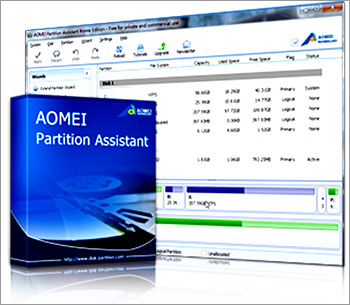
通常、使用済みのSDカ-ドには既にいくつかのパーティションがあります。パソコンにてソフトを起動するとすべてのストレージデバイスが表示されます。続いて一覧からSDカードの既存パーティションを右クリックして「パーティションの調節/移動」を選択します。次にポップアップで、パーティションの右のボーダーにマウスポインターを置きます。パーティションサイズを調節する為に、スライダーバーを左側にドラックして「確認」をクリックします。
※( 次の手順を継続し、データの安全性を維持するためにツールバーで「適用」をクリックして前の保留中の操作をコミットする必要があります。)
次にSDカードの中にある未割り当ての部分を右クリックして「パーティションの作成」を選択します。ここでSDカードのパーティション分割を行なえます。またそれだけではなくSDカードのパーティション削除も行なえます。次にポップアップで「ファイルシステム」をクリックして「EXT2」または「EXT3」を選択します。「パーティションラベル」ボックスに名前(はじめはExt3になっています)を付ける場合は「詳細」クリックして名前を変更し、最後に「確認」をクリックしてください。
新しく作成されたパーティションをプレビュー確認して、画面左上の「適用」クリックして変更を有効にしてください。※リムーバブルメディアデバイスでは最初のパーティションのみにドライブ文字が割り当てられ、新しく作成したパーティションにはドライブ文字がありません。その為、最初のパーティションのみWindowsエクスプローラーに表示され、新しく作成したパーティションはWindowsエクスプローラーに隠されて表示されません。
※SDカードの容量が大きい時は、端末(デジタルカメラやタブレット)に認識させる為パーティションを作成してみてください。
続いては、データ復元ソフトの「パーティション復元モード」を使用したSDカードのデータを復元する方法を紹介します。
「Recoverit」のパーティションでSDカードの消えたデータを復元
Wondershare社製 「Recoverit」はSDカードをパーティションで消えたデータを復元することができます。高度な復元機能でありながら初心者の方も安心の簡単な操作で復元するソフトです。
ステップ1 Recoveritを起動して、SDカードを選択します。
SDカードのデータが対象なので、「外付けデバイス」にSDカード選択してください。「開始」ボタンをクリックすることでスキャンが始まります。

ステップ2 「開始」をクリックすると、パーティションで消えたデータのスキャンが開始されます。
スキャンの途中で、任意のデータを先行で復元する事が出来ます。復元後スキャンを再開するか停止するか、ユーザーが自由に選択する事が出来ます。

ステップ3 最後に復元するファイルにチェック→「復元」ボタンをクリックして、復元されたファイルの保存先を選択するとSDカードのデータが復元されます。


「Recoverit」は、パソコン初心者も安心の簡潔な操作のデータ復元ソフトとしてお薦めします。
SDカードのパーティション復元ソフト
上記の方法でSDカードのパーティションを作成し、SDカードを分割することによって容量の関係で認識されなかったデジタルカメラやタブレット端末なども、SDカードに認識されるようになります。また、Androidスマートフォンの中のアプリや写真、動画などのデータもSDカードへ移行することによってスマートフォンの内部ストレージの空き容量を増やすことが出来ます。
※SDカードのパーティションについてのご注意
パーティションの作成に失敗するとSDカード内のデータが全て消えてしまったり、SDカードが使用できなくったりする可能性があります。その為、未使用のSDカードにてパーティション作成を行なうことをおすすめします。データがあるSDカードを使用する場合はデータのバックアップを取ってからパーティション作成を行なってください。万が一、SDカードをパーティションすることで、データが消えた場合、 「Recoverit」で復元しましょう。

Recoverit - 強力なSDカードデータ復元ソフト
- デバイスの削除したファイル・写真・オーディオ・音楽・Eメールを簡単に復元
- ゴミ箱・ハードドライブ・メモリーカード・フラッシュドライブ・デジカメ・カメラレコーダーなどにデータ復元対応可能
- 突然の削除・フォーマット・ハードドライブ崩壊・ウィルス感染・システムクラッシュなどの原因でなくしたデータの復元対応


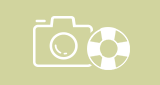
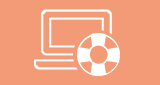
内野 博
編集長